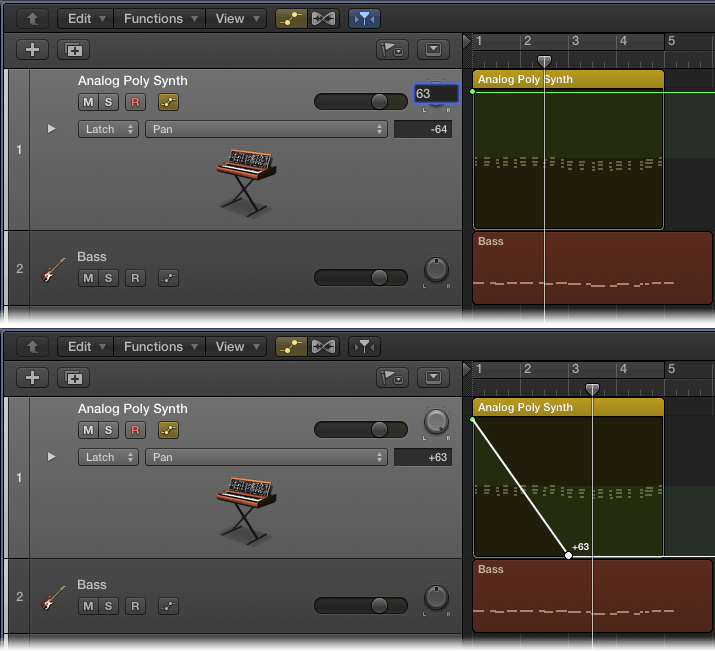Сегодня мы публикуем заключительный, сотый Совет дня. «Совет дня» в качестве ежедневной рубрики завершает свое существование, но это означает лишь то, что теперь советы будут публиковаться по мере необходимости и не будут мешать развитию остальных рубрик сайта LogicProX.ru.
При поиске нужной информации:
- В первую очередь ищите ее в Руководстве пользователя приложением Logic Pro X:
- Для просмотра Logic Pro Help онлайн, перейдите по адресу http://help.apple.com/logicpro/mac/10/
- Для просмотра Logic Pro Help в формате PDF, перейдите по адресу http://www.apple.com/support/logicpro/
- Не забывайте, что у вас под руками все возможности Интернет! Просто составьте правильный запрос и введите его на поисковом сайте.
- Не забывайте использовать функцию поиска на сайте www.logicprox.ru! Может быть, вы найдете нужную информацию и вам не придется заниматься поиском по всей сети Интернет.
Logic Pro X: Небольшой совет по автоматизации
При записи автоматизации в режиме реального времени, вам может понадобиться прописывать резкие изменения в автоматизационной кривой какого-либо параметра (например, параметра панорамы).
1. В строке меню области Tracks щелкните по кнопке Automation (Автоматизация) или нажмите A для ее активации.
В области Tracks треки должны быть достаточно высокими, чтобы показывать свои автоматизационные кривые, таким образом, область треков автоматически увеличивается по вертикали. На выделенном треке автоматически включается кнопка Track Automation (Трековая автоматизация), а автоматизационный трек показывает пустую кривую автоматизации громкости.
2. Во всплывающем меню Automation Parameter (Автоматизируемый параметр) выберите тот параметр, который хотите автоматизировать вживую, например, Pan (Панорама).
3. В меню Automation Mode (Автоматизационный режим) установите режим Latch (Защелка).
4. Запустите воспроизведение парой тактов раньше того места, где вы хотите произвести автоматизацию.
5. Для создания внезапных разрывов в автоматизационной кривой, дважды щелкните по автоматизируемому вами параметру (в данном случае, по ручке Pan) и введите новое значение. Затем нажмите клавишу Return в том месте, где хотите записать новое значение на автоматизационном треке.
6. Повторяйте шаг 5, пока не завершите автоматизацию параметра.
7. В меню Automation Mode (Автоматизационный режим) установите режим Read (Чтение).